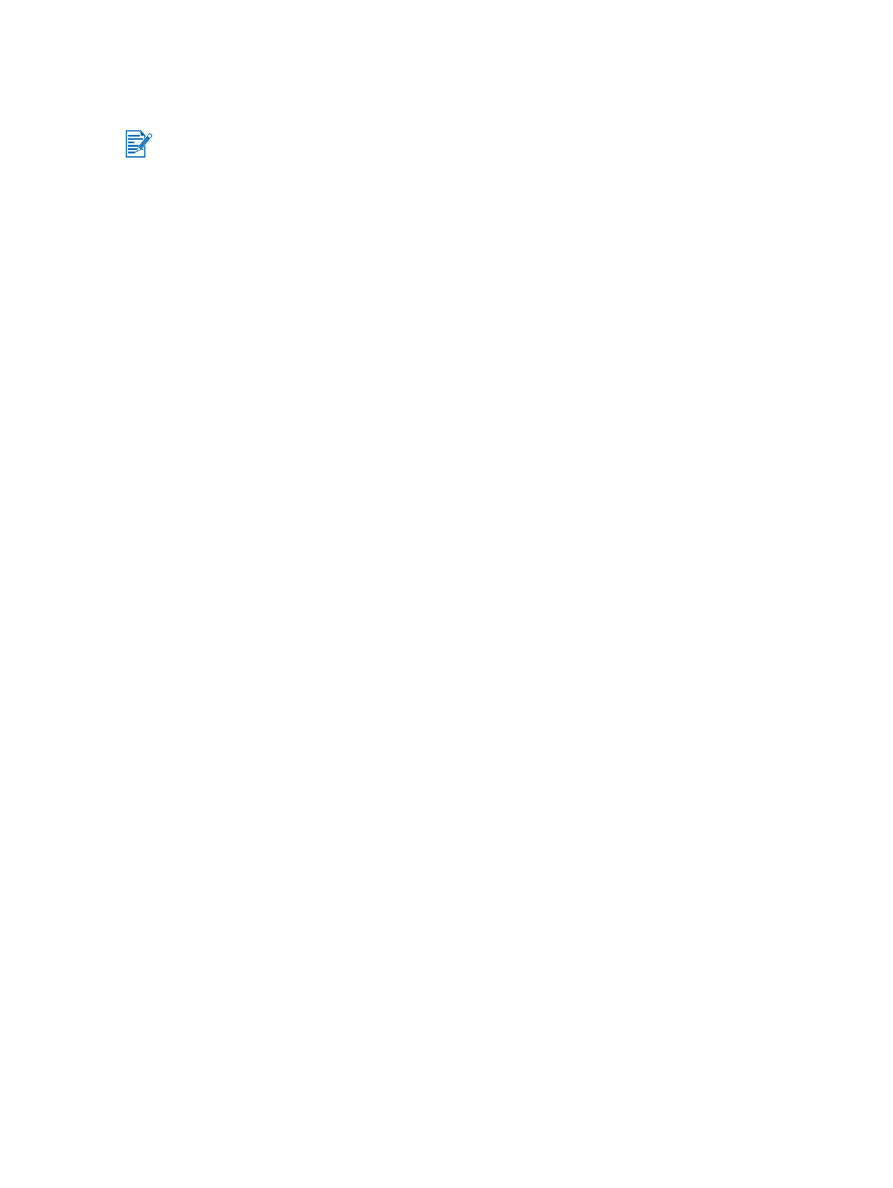
人工雙面列印
藉
著先列印一面
然
後
將
紙張
翻
過來
再送
回印表機列印的方式
,您可
人工地在紙張的兩面列印
。
Windows
系統
1
裝
入適當
的紙張 (
參閱 《
進紙匣的紙材添裝方式
》
)
。
2
開啟印表機驅動程式 (
參閱 《
文件列印
》
)
。
3
按
一
下 「
外觀
」
索引標籤
。
4
選取
「
雙面列印
」
核
取方
塊,並
確定沒有選取
「
使用自動雙面列印模組
」。
5
如有需要
,請
選
「
向
上
翻
頁
」
來變更頁面方
向。
6
如有需要
,從 「
手冊版面
」下拉
式清
單
選擇所要的手冊
版
面
。
7
視需要變更其它的列印設定值
,然
後
按 「
確定
」。
8
列印文件
。
9
按照螢幕
的說明
完成
列印手
續。
印出紙張的一面之後
,必須重
新裝
入
紙張來列印
另
一面
。
Macintosh
系統 (
Mac OS 9.1.x
和
9.2.x
)
1
裝
入適當
的紙張 (
參閱 《
進紙匣的紙材添裝方式
》
)
。
2
按
一
下
File
(檔案)
,然
後
再按
(列印)
。
3
開啟
Layout
(
佈局
)
控制
面
板。
4
如
果
有安裝自動雙面列印模組
,請
選擇
Print Both Sides
(雙面列印)
,然
後選
Manual
(手動進紙)
。
5
按適當
的圖像來選擇所要的裝訂方
向。
6
視需要變更其它的列印設定值
,然
後
按
OK
(確定)
或是
(列印)
。
7
按照螢幕
的說明
完成
列印手
續。
印出紙張的一面之後
,必須重
新裝
入
紙張來列印
另
一面
。
如
果
印表機直接連接在
您
的
系統
上
,而
沒有在網路上共用
,可以做
人工地雙面列印
。
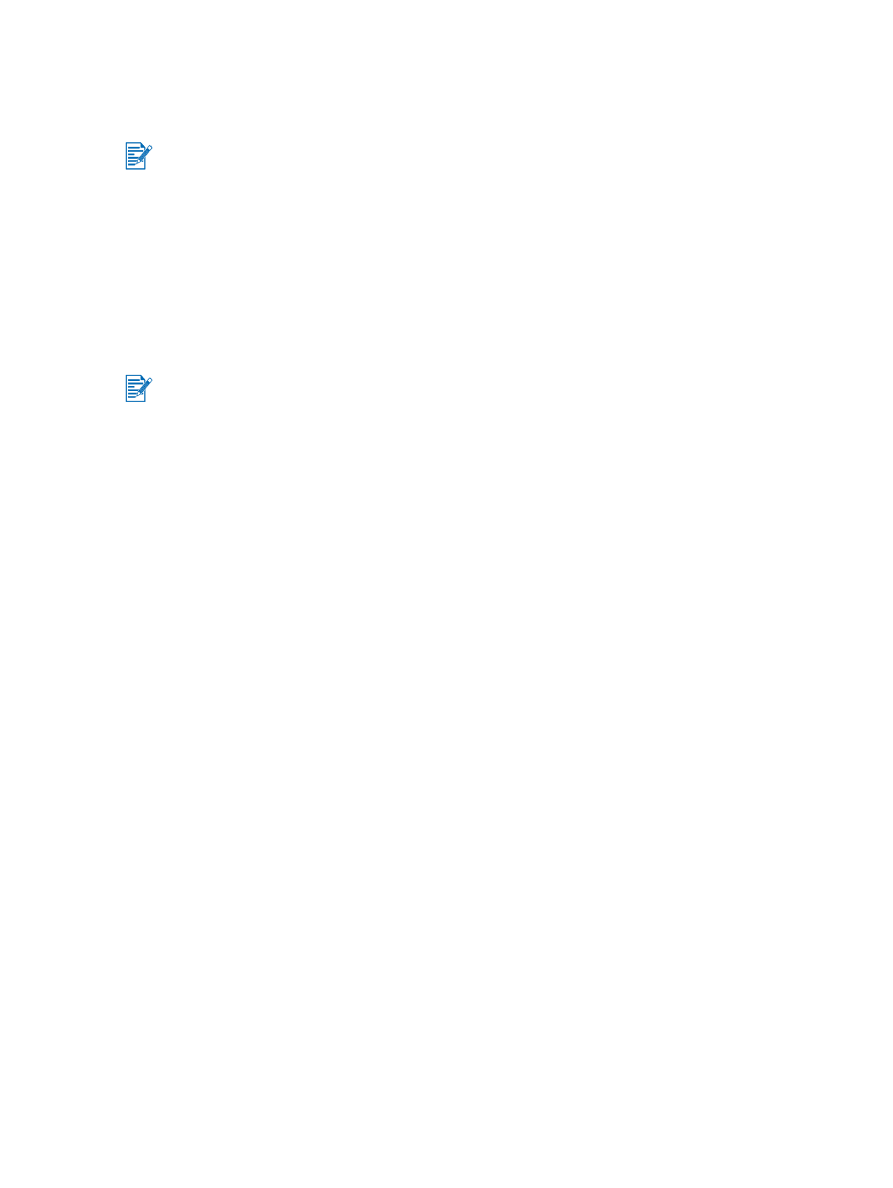
ZHTW
4-27